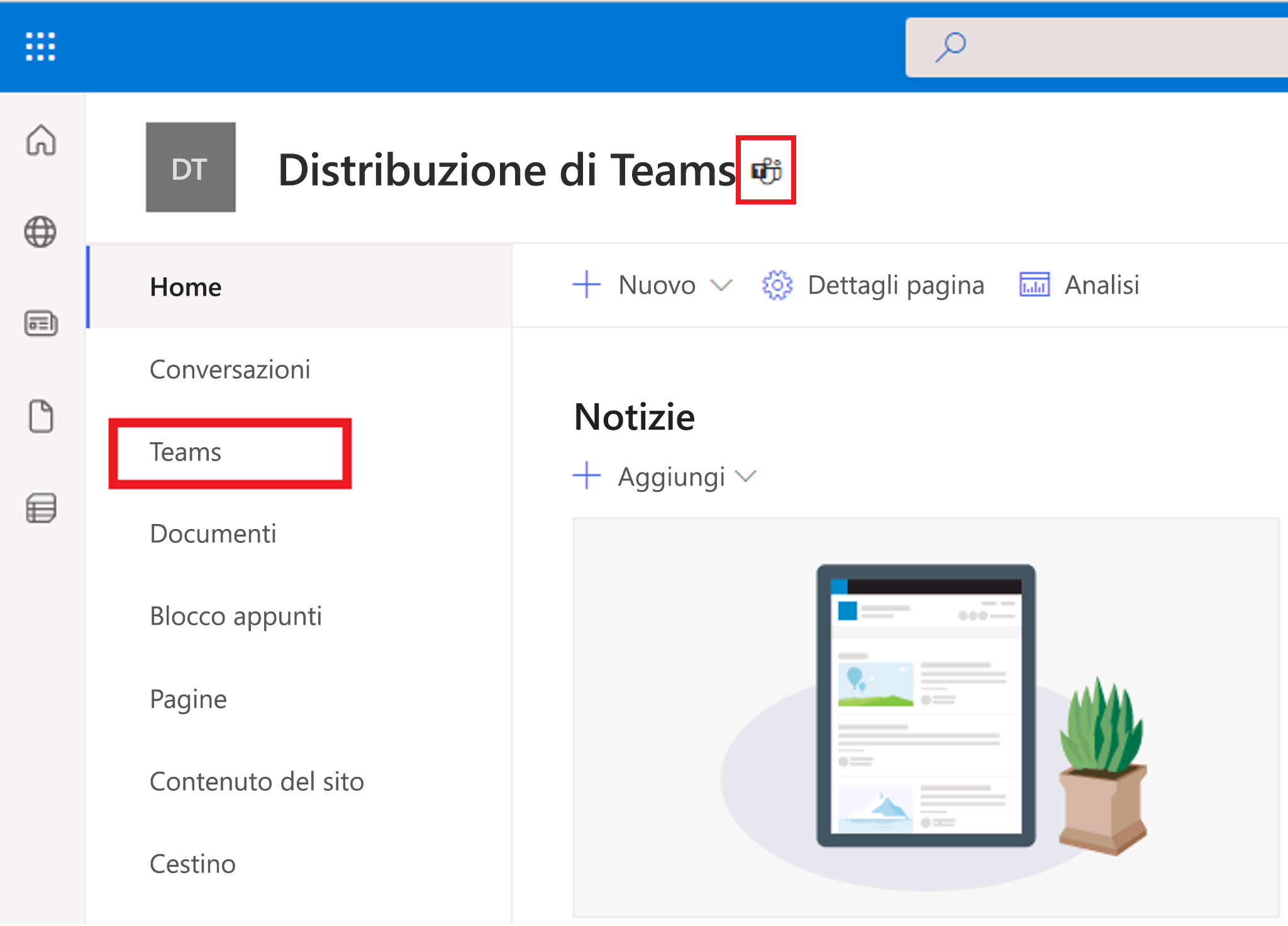Creare un team da risorse esistenti
Sono disponibili diverse opzioni per la creazione di un team da una risorsa esistente. È possibile aggiornare direttamente un sito del team di SharePoint o un gruppo di Microsoft 365 a un team. Se si aggiorna un gruppo di Microsoft 365 a un team, il nuovo team utilizzerà DisplayName, descrizione, impostazioni di privacy e abbonamento del gruppo aggiornato. Il team verrà creato con un singolo canale denominato "Generale".
È inoltre possibile convertire una lista di distribuzione (o un gruppo di distribuzione) in un gruppo di Microsoft 365, quindi convertirlo in un team con questo passaggio intermedio. Per riepilogare, sono disponibili i percorsi di aggiornamento seguenti per creare un team da una risorsa esistente:
Lista di distribuzione -> Gruppo di Microsoft 365 -> Team
Gruppo di Microsoft 365 (ad esempio, gruppo Planner) -> Team
Sito del team di SharePoint -> Team
L'aggiornamento di un gruppo di Microsoft 365 a un team può essere eseguito utilizzando uno dei metodi seguenti:
Interfaccia di amministrazione di Microsoft 365
Client di Teams
PowerShell
Creare un team da un gruppo di Microsoft 365 esistente
Usare l'interfaccia di amministrazione di Microsoft 365
Per creare un team da un gruppo di Microsoft 365 nell'interfaccia di amministrazione di Microsoft 365, attenersi alla seguente procedura:
Aprire il interfaccia di amministrazione di Microsoft 365 come amministratore.
Nel riquadro di spostamento selezionare Teams e gruppi>Gruppi e team attivi.
Nel riquadro principale, selezionare il gruppo di Microsoft 365 che si vuole aggiornare a un team. A questo gruppo non è associato un team.
Nella scheda Generale selezionare Aggiungi Teams accanto alla domanda: Aggiungere Microsoft Teams a questo gruppo?
Dalla richiesta Aggiungi un team Microsoft al gruppo? selezionare Aggiungi un team per confermare che si desidera aggiornare il gruppo esistente come team.
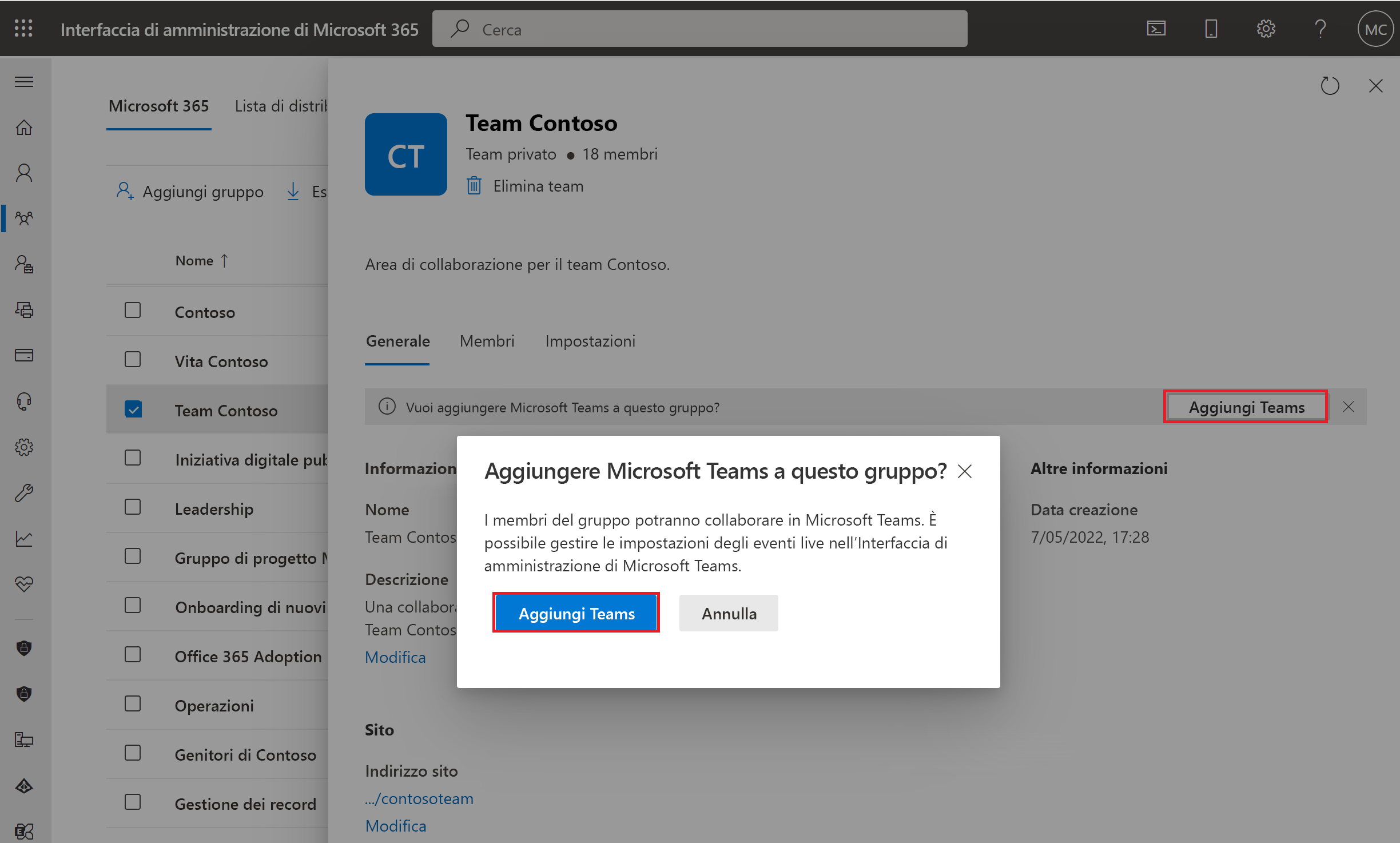
Nella richiesta Aggiungere un team Microsoft al gruppo? selezionare Crea un team per confermare che si desidera aggiornare il gruppo esistente a un team.
Usare un client di Teams
Per creare un team nel client di Teams, attenersi alla procedura seguente:
Selezionare Teams sul lato sinistro dell'app, quindi selezionare Partecipa o crea un team nella parte inferiore dell'elenco dei team.
Posizionare il puntatore del mouse sulla scheda Crea un team e selezionare Crea team.
Nella pagina Crea un team, selezionare Da un gruppo o un team.
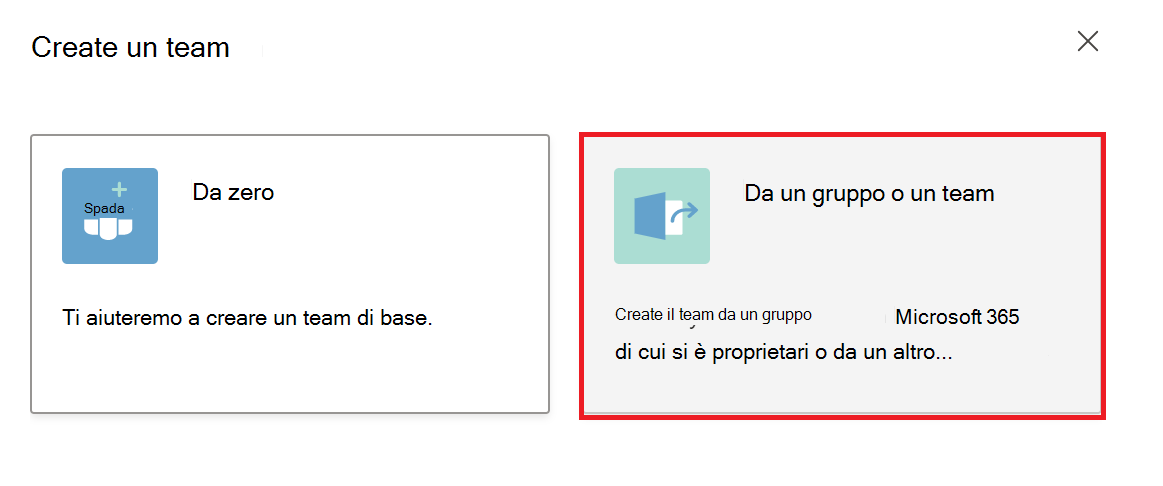
Nella pagina Creare un nuovo team da un elemento di cui si proprietari, selezionare Gruppo di Microsoft 365.
Nella pagina Quale gruppo di Microsoft 365 si vuole usare? selezionare il gruppo che si desidera aggiornare.
Selezionare Crea.
Usare PowerShell.
Utilizzare il cmdlet New-Team dal modulo PowerShell per Teams per aggiornare un gruppo di Microsoft 365 a un team. È necessario utilizzare il parametro GroupID per specificare l'ID gruppo. Utilizzare il modulo Exchange PowerShell per trovare GroupID con Get-UnifiedGroup. Se si vuole convertire il gruppo MarketingDep@contoso.com di Microsoft 365 in un team privato, eseguire i cmdlet seguenti:
$group = Get-UnifiedGroup -Identity MarketingDep@contso.com
New-Team -GroupID $group.ExternalDirectoryObjectID -Visibility Private
Aggiornare un sito del team di SharePoint team a un team
È inoltre possibile aggiornare i siti del team di SharePoint esistenti a un team. Se un sito del team di SharePoint è associato a un gruppo di Microsoft 365, è possibile seguire le indicazioni precedenti su come aggiornare un gruppo di Microsoft 365 a un team oppure aggiornarlo direttamente dalle impostazioni del sito del team di SharePoint come descritto nei passaggi seguenti:
Accedere al portale di Office 365 tramite https://portal.office.com.
Nella pagina delle app Office 365, selezionare SharePoint.
Nel riquadro sinistro, selezionare o individuare il sito del team di SharePoint.
Nel riquadro a sinistra della pagina del sito del team di SharePoint, selezionare Aggiungi Microsoft Teams e seguire le istruzioni visualizzate.
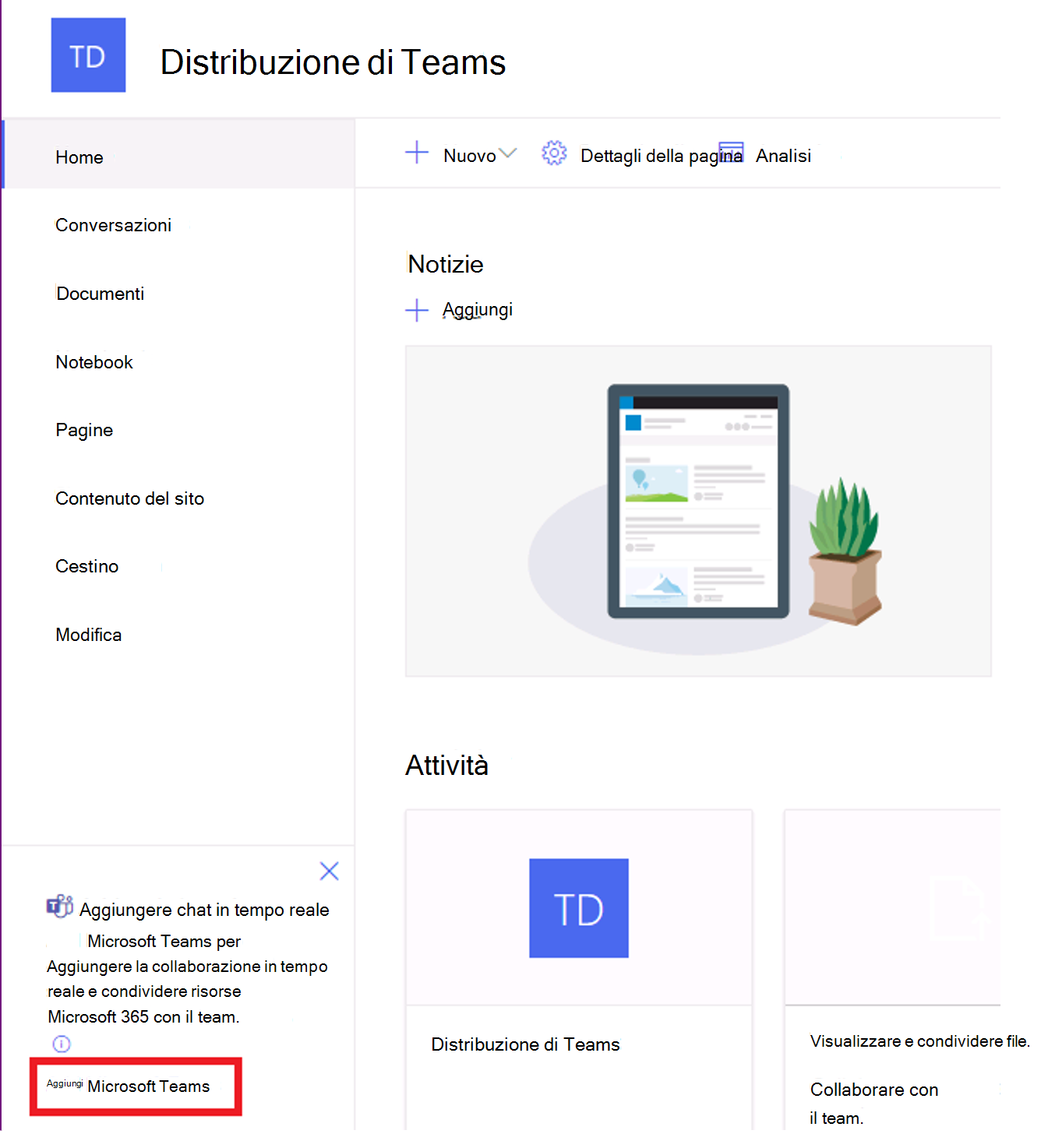
Nel riquadro Aggiungi Microsoft Teams selezionare Continua.
Nel riquadro Aggiungi risorse come schede di Teams selezionare Aggiungi Teams per continuare. È anche possibile specificare le risorse in Teams.
Dopo aver associato il sito del team di SharePoint a un team, è possibile collegarlo al team dal riquadro di spostamento a sinistra o dall'icona teams accanto al nome del sito.